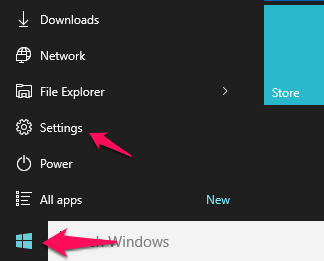Paprastai norėdami ištrinti tam tikrus simbolius, vartotojai dažnai naudoja naikinimo klavišą. Tačiau pastaruoju metu daugelis „Windows 10“ vartotojų pranešė, kad klavišas „Backspace“ gali ištrinti tik vieną simbolį ir negali ištrinti iš eilės einančių simbolių, kaip anksčiau. Žemiau esančiame straipsnyje „Tips.BlogCafeIT“ paaiškins, kaip ištaisyti šią klaidą.
Ištaisykite „Windows 10“ klavišo „Backspace“ klaidą, kuri gali ištrinti tik 1 simbolį:
Norėdami ištaisyti „Windows 10“ grįžimo klavišo klaidą, kuri gali ištrinti tik 1 simbolį, atlikite toliau nurodytus veiksmus.
1 žingsnis:
Spustelėkite mygtuką Pradėti , kad atidarytumėte nustatymų langą, arba paspauskite Windows + I klavišų kombinaciją , kad atidarytumėte nustatymų langą.

2 žingsnis:
Nustatymų lange spustelėkite Lengva prieiga.

3 veiksmas:
Toliau kairiojoje lango srityje raskite ir spustelėkite Klaviatūra.
4 veiksmas:
Galiausiai raskite ir perjunkite parinktį Filtruoti klavišus į IŠJUNGTA ir viskas.

Nuo šiol galite lengvai ištrinti iš eilės einančius simbolius paspausdami grįžimo klavišą.
Žiūrėkite daugiau straipsnių žemiau:
Sėkmės!